Jei norite bendrinti ekraną naudodami „Facetime“ ir galvojate, kaip „Facetime“ bendrinti ekraną, šiame straipsnyje pateikiami ir paaiškinami visi būdai, kaip lengvai tą patį padaryti.
„Apple“ pristatė ekrano bendrinimo funkciją „FaceTime“, skirtoje „MacOS“, išleisdama 12.1 „Monterėjaus“ operacinės sistemos versiją. Tai buvo programa, kurios „FaceTime“ nebuvo labai ilgą laiką. Kai atitinkama programinė įranga įdiegta ir veikia, šiuolaikinės „Mac“, „iPhone“ ir „iPad“ versijos turi galimybę bendrinti ekraną.
Jei jūs ir kiti dalyvaujantys žmonės naudoja operacines sistemas, kurios yra suderinamos viena su kita, esate pasirengę pradėti ekrano bendrinimą naudodami „FaceTime“. Taigi, apibendrinant, išsiaiškinkime atsakymą, kaip bendrinti ekraną „Facetime“. Pakalbėkime apie šios funkcijos funkcionalumą ir kelis būdus, kuriais galite bendrinti ekraną.
„Face Time“ ekrano bendrinimo metodai „Mac“.
Kadangi skirtingi „Mac“ kompiuteriai veikia skirtingose „MacOS“, gali tekti atlikti skirtingas procedūras, kad suprastumėte, kaip „Facetime“ bendrinti ekraną. Vadovaukitės toliau pateiktais šio vadovo skyriais pagal savo operacinę sistemą ir ekrano bendrinimą naudodami „Facetime“.
Sonoma v14 ir naujesnės versijos
Kaip bendrinti ekraną „Facetime“ su „Sonoma v14“? Norint bendrinti ekraną dalyvaujant „FaceTime“ vaizdo pokalbyje, reikalinga „macOS 12“ arba naujesnė versija. Jūs ir kiti žmonės vienu metu galite eiti į nuotraukų albumą, tuo pačiu metu matyti tą patį tinklalapį, arba pateikti informaciją apie viską, ką dirbate, matydami ir girdėdami kitų žmonių atsakymus.
- Savo „Mac“ kompiuteryje atidarykite programą, kurią norėtumėte bendrinti su asmeniu, su kuriuo kalbatės per „FaceTime“, kai kalbate.
- Spustelėjus ekrano bendrinimo mygtuką, viršutinėje meniu juostoje galima pamatyti mygtuką Vaizdo įrašas.
Galite pasirinkti toliau nurodytus būdus:
- Galite perjungti langą, kuriuo dalinatės, užvesdami pelės žymeklį ant bendrinamo lango peržiūros ir spustelėdami Keisti Mygtukas Bendrinamas langas, perkelkite pelės žymeklį į langą, kurį norite bendrinti, tada spustelėkite Bendrinti šiuo langu mygtuką.
- Bendrinkite su manimi visą ekraną: išskleidžiamajame meniu pasirinkite Ekranas, tada vilkite žymeklį į bet kurią ekrano dalį ir galiausiai pasirinkite Bendrinti šį ekraną.
- Spustelėkite mygtuką Pridėti langą, kai bendrinate vieną ar daugiau langų „Mac“ su „Apple“ siliciu. Taip galėsite bendrinti daugiau langų. Spustelėkite minuso mygtuką, esantį lango peržiūros kairėje, kad nutrauktumėte lango bendrinimą.
- Bendrinkite visus programos langus: pasirinkite programą, kurią norite bendrinti, tada vilkite žymeklį į langą, kurį norite bendrinti, ir spustelėkite mygtuką Share All [App] Windows.
- Kiekvienas turite po langą: išskleidžiamajame meniu pasirinkite Langas, tada vilkite rodyklę į langą, kurį norite bendrinti, ir spustelėkite mygtuką Bendrinti šį langą. Jei norite bendrinti programą ar langą, galite tai padaryti spustelėdami ir palaikydami padidinimo mygtuką programėlės viduje.
Taip pat skaitykite: Kaip bendrinti ekraną „MacBook“.
Ventura v13 ir naujesnės versijos
Vaizdo skambučių metu galite naudoti „SharePlay“ įrankį. Norėdami atsakyti į klausimą, kaip bendrinti ekraną „Facetime“ sistemoje „Ventura“, saugu naudoti „SharePlay“.
Tai darydami galite eiti į integruotą nuotraukų albumą, planuoti kitas atostogas arba gauti atsiliepimų apie bet ką, ką dirbate, matydami ir girdėdami visų kitų emocijas.
- Savo „Mac“ kompiuteryje atidarykite programą, kurią norėtumėte bendrinti su asmeniu, su kuriuo kalbatės per „FaceTime“, kai kalbate.
- Norėdami pasiekti „FaceTime“, pasirinkite piktogramą, esančią viršutinėje meniu juostoje.
- Kai spustelėsite mygtuką, pažymėtą „Ekrano bendrinimas“, atlikite vieną iš šių veiksmų:
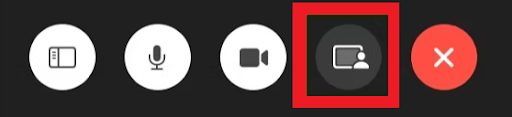
- Norėdami sustabdyti bendrinimą, eikite į meniu juostą, spustelėkite „FaceTime“ piktogramą, tada spustelėkite mygtuką Stabdyti bendrinimą.
- Bendrinkite su manimi visą ekraną: išskleidžiamajame meniu pasirinkite Ekranas, tada vilkite žymeklį į bet kurią ekrano dalį ir galiausiai pasirinkite Bendrinti šį ekraną.
- Programos langas bus bendrinamas: Pasirinkę langą spustelėkite Bendrinti šį langą, tada nuveskite pelės žymeklį į programą, kurios langą norite bendrinti.
Taip pat skaitykite: Kaip ištaisyti „Safari“ gedimą ir užšalimą „Mac“.
Monterey v12 ir naujesnės versijos
Galiausiai supraskime, kaip bendrinti ekraną „Facetime“ Monterey mieste. „MacOS Monterey“ „FaceTime“ vaizdo pokalbių metu galite bendrinti ekraną naudodami „SharePlay“, kad demonstruotumėte programas, tinklalapius ir kitą turinį. Ši funkcija pasiekiama FaceTime.
Tai darydami galite kartu eiti į nuotraukų albumą, kartu planuoti kitas atostogas arba ieškoti atsiliepimų apie bet ką, ką dirbate, matydami ir girdėdami visų kitų emocijas.
- Savo „Mac“ kompiuteryje atidarykite programą, kurią norėtumėte bendrinti su asmeniu, su kuriuo kalbatės per „FaceTime“, kai kalbate.
- Norėdami pasiekti „FaceTime“, pasirinkite piktogramą, esančią viršutinėje meniu juostoje.
- Kai spustelėsite mygtuką, pažymėtą „Ekrano bendrinimas“, atlikite vieną iš šių veiksmų:
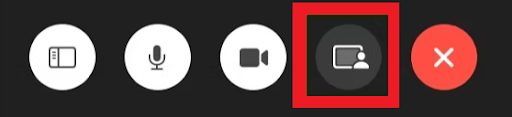
- Norėdami sustabdyti bendrinimą, eikite į meniu juostą, spustelėkite „FaceTime“ piktogramą, tada spustelėkite mygtuką Stabdyti bendrinimą.
- Bendrinkite su manimi visą ekraną: išskleidžiamajame meniu pasirinkite Ekranas, tada vilkite žymeklį į bet kurią ekrano dalį ir galiausiai pasirinkite Bendrinti šį ekraną.
- Programos langas bus bendrinamas: Pasirinkę langą spustelėkite Bendrinti šį langą, tada nuveskite pelės žymeklį į programą, kurios langą norite bendrinti.
Taip pat skaitykite: Kaip įvesti žymą su grotelėmis „Mac“ klaviatūroje (100 % darbo vadovas)
Ekrano bendrinimas naudojant „Facetime“: apibendrinimas
Taigi, štai kaip bendrinti ekraną „Facetime“. Ekrano bendrinimas yra funkcija, kurią galima naudoti daugelyje skirtingų vaizdo konferencijų programų, o dabar taip pat galima lengvai bendrinti ekraną naudojant „FaceTime“ sistemoje „MacOS“.
Ekrano bendrinimo procesas užtenka kelių paspaudimų, o vartotojo sąsaja apskritai yra nesudėtinga. Kita vertus, visi, naudojantys įrenginį, kuriam nepavyksta paleisti naujesnės programinės įrangos, turės naudoti kitą įrankį.
Tai yra trūkumas. Tai sakant, technologinis pasenimas yra neišvengiamas ir anksčiau ar vėliau visi taps aktualūs.
Taigi, tai viskas, ką turėjome pasidalinti su jumis. Jei turite klausimų, susijusių su ekrano bendrinimu „Facetime“, to paties galite užduoti toliau pateiktame komentarų skyriuje. Norėdami kasdien gauti naujienas iš mūsų tinklaraščio, užsiprenumeruokite mūsų naujienlaiškį ir sekite mūsų socialinės žiniasklaidos puslapius.